Adónaptár. A cégenkénti adónaptár a menükezelő Egyéb Cégenkénti adónaptár menüpontjából indítható.
|
|
|
- Árpád Orbán
- 6 évvel ezelőtt
- Látták:
Átírás
1 A cégenkénti adónaptár funkcióval, olyan eszközt kívántunk kifejleszteni, amely alkalmas a könyvelőirodai munka bizonyos fokú szervezésére. A rendszerben rögzíteni lehet bevallás típusokat, adatszolgáltatás típusokat, és más a könyvelőirodai munkához kapcsolódó eseményeket (például számlázási időpontokat, dokumentum bekérési határidőket stb.). A bevallásokat, eseményeket határidőkhöz lehet kötni, például olyan adónaptárt lehet felépíteni, amely adónaptárokat a könyvelt cégekhez lehet rendelni. Az adó, és esemény naptárak cégekhez való rendelése után határidő figyelést lehet a cégekhez rendelni, és különböző készültségi kimutatások kérhetők le. A kezelő által benyújtott adóbevallásokhoz, adatszolgáltatásokhoz mellékelni lehet az elfogadónyugta elektronikus változatát (magát az t), amelyet a program el is ment az adatbázisába. A cégenkénti adónaptár a menükezelő Egyéb Cégenkénti adónaptár menüpontjából indítható. Könyvelők, készítők A cégek könyvelésével, számfejtésével, számlázásával stb. foglalkozó személyek nevei rögzíthetők. A könyvelt cégeket az ebben a nyilvántartásban rögzített személyekhez lehet rendelni, az összerendelés alapján a cégek feldolgozottságát könyvelőnként is le lehet kérdezni.
2 Könyvelő Cégek / Könyvelők A menüpontra lépve megjelennek a számítógépen könyvelt cégek, amely cégeket az előző pontban rögzített Könyvelőhöz lehet rendelni, hogy a cégeket könyvelőnként is le lehessen kérdezni.
3 Cégek Események Ebben a menüpontban a beadandó adóbevallások, adatszolgáltatások, és egyéb a könyvelő munkájához emlékeztetőként rögzítendő események adhatók meg. A forgalmazó az eseményeket feltöltötte a NAV adófolyószámláján szereplő, fontosabb bevallásokkal. Egy bevallás típus annyiszor szerepel az események között, ahányféleképpen az beadható (Pl. el van különítve az időszaki és az éves áfa bevallás, mert eltérő a bevallási ideje, a 01-es bevallásból ki van emelve a feltöltéshez beadandó bevallás stb. A forgalmazó által nem rögzített bevallásokat, eseményeket a
4 program használója szabadon rögzítheti. Bármely eseményhez a következő adatokat kell megadni: A bevallás (esemény) neve, emlékeztető kódja (Pl es bevallás az egyéb adókról, Kód: 1701) Események Bevallás gyakorisága Tervezhető, a cégadatokban beállított bevallási gyakoriság alapján a program a cégekhez hozzá is rendeli a megfelelő bevallásokat.
5 Eseti: Nem tervezhető, egy fix dátum Éves Féléves Negyedéves Havi Adónaptári nap Amelynek a tervezhető bevallások esetén van értelme, a program az itt megadott napra tervezi a bevallás elkészítési határidejét. A bevallást melyik programmal lehet elkészíteni Bejelölése esetén a határidőre figyelmeztető üzenet a programba való belépéskor megjelenik. A adóbevallások, események megjelentethetők az esemény neve, vagy kódja alapján. Adónaptár Az adónaptár az eseményekből építhető fel, nem egyedi esemény esetén a program az eseménybe írt adatok (gyakoriság, bevallási nap) felépíti az éves adónaptárt, amely az aktuális év januárjától a következő év május 31-ig tart. Az esemény választása után, ha Csoportos kapcsoló be van kapcsolva (nem egyedi eseményről van szó) a program az esemény adatai alapján előzetesen meggenerálja, és a képernyőre írja az adóév eseményeit, amelyek általában a következő év május 31-ig beadandó társasági adóbevallással fejeződnek be. A képernyőre írt adatokat a kezelő felülbírálhatja, az adófolyószámla a tároláskori adatokkal fog megképződni. Az adófolyószámla megképzése után megtekinthető dátum, és bevallás (esemény) sorrendben. Az adófolyószámla elemei egyenként módosíthatók, törölhetők. Az adófolyószámlát a NAV adófolyószámla eseményeivel feltöltve szállítjuk, amely adófolyószámlát a kezelő a saját eseményei alapján kiegészíthet.
6 Adónaptár
7 Cégenkénti adónaptár A cégenkénti adónaptárra lépve a kezelő kiválaszthatja, hogy melyik időszak, az aktuális cég, vagy az összes cég adófolyószámláját szeretné látni. Az alapbeállítási adatok a Beállítások menüpontban beállítottak szerint jelennek meg. A beállítási képernyő tárolása után képernyőn, ha már vannak, megjelennek a cégenkénti adófolyószámla adatok. A cégenkénti adófolyószámla menüpontra lépve az első esetben (amikor a cégeknek még nincs adófolyószámlájuk) javasolt az Automatikus munkalap generálás menüpontra lépni, amely menüpontban a program a könyvelt cégek cégadataiban megadott bevallási gyakoriság szerint megképzi a cégenkénti adófolyószámlát. A menüpont ismételt elindítása esetén a még nem teljesített cégenkénti adónaptár tételeket törli, és újra generálja a program, tehát a nagyobb változásokat nem kell egyenként átvezetni.
8 Cégenkénti adónaptár Cég Bármely céghez új egyedi, vagy csoportos eseményhalmaz az Ins billentyűvel kezdeményezhető. A megjelenő képernyőn először ki kell választani a céget, a cégválasztás után a program emlékeztetőül a képernyőre írja az adónaptár szempontjából fontos adatokat. Esemény A céghez rendelendő eseményt (bevallást) lehet kiválasztani a mezőben. Amennyiben a kiválasztott esemény nem egyedi, a program az adónaptári napokat az esemény gyakorisága szerint megajánlja. Az esemény tárolása után a beállított gyakoriságnak megfelelően az
9 eseményből (bevallásból) megképződik a cég adó-naptára. Bármely céghez csak olyan adónaptár (esemény) rendelhető, amely még nincs a céghez rendelve. Adónaptári nap, Csoportos Egyedi esemény (a Csoportos jel nincs bekapcsolva) esetén a bevallási napot az adónaptár alapján választhatja ki a kezelő, csoportos esemény esetén a program a cég bevallási gyakorisága szerint a program megajánlja az adónaptári napokat. Lezárás dátuma Amennyiben a tervezett esemény (például az áfa bevallás) elkészül, akkor a kezelőnek a készítés dátumát be kell írnia a mezőbe ahhoz, hogy a program nem adjon olyan figyelmeztetést, hogy a bevallás nincs kész. A programok által kezelt bevallások Elektronikus bevallásának lekérésekor a felhasználó programok kitöltik a lezárás dátuma mezőt. Elküldés dátuma A dátumot a kezelő kézzel tölti ki, ha a bevallást elektronikusan, vagy mád módon elküldte a hatósághoz, vagy ha az egyéb esemény teljesült, vagy teljesülése már nem fontos. A mező kitöltéséig a program figyelmezteti a kezelőt, hogy a cégnek nem teljesült eseménye van. Könyvelő, Készítő, Megjegyzés Az adónaptár tárolása előtt az eseményekhez hozzá lehet rendelni egy könyvelőt, és esetleg egy készítőt. Az eseményekhez tetszőleges hosszúságú megjegyzés is fűzhető. Új önrevízió Önrevíziózni csak lezárt bevallást lehet, az önrevíziót az Új önrevízió kapcsolóval lehet kezdeményezni. Az önrevízió elindítása után ki kell választani az önrevíziózni kívánt, lezárt bevallást. A bevallás kiválasztása után meg kell adni az önrevízió kitűzött időpontját, és meg kell adni a cégenkénti adónaptár rögzítésénél megismert további adatokat. Az adatok tárolása után az önrevíziós esemény, egyedi eseményként, látható lesz a cég adó-naptárában, a továbbiakban úgy kell kezelni, mint bármilyen eseményt. Többszöri önrevízió esetén is mindig az eredeti eseményből
10 kell kiindulni (önrevíziót nem lehet önrevíziózni), korábbi évek önrevíziózása esetén egyedi eseményként rögzíteni lehet önrevíziós eseményt. A cégenkénti adó-naptárak rendezhetők cég, bevallás, dátum, könyvelő, azon belül cég stb. sorrendben, az alapbeállítás a Beállítások menüpontban adható meg. A megjelenő adatok az áttekintő képernyőn szűrhetők egy cégre, az összes cégre, egy adónemre, az összes adónemre, egy hónapra, az összes hónapra, egy könyvelőre, és az összes könyvelőre. Meg lehet jeleníteni az összes eseményt, az elkészült eseményeket, az el nem készült eseményeket, és azokat, amelyek elkészítési határidőre nem készültek el. Beállítások A beállítások menüpontban lehet a cégenként vezetett adónaptár alapbeállításait (az alapbeállításokat a kezelő az adónaptár egyéb funkcióiban bármikor felülírhatja).
11 Beállítások Cégenkénti adónaptár funkció indulásakor legyen szűrési képernyő Bekapcsolásakor a cégenkénti adónaptár kezelő képernyőn is megjelennek az itt látható beállítási lehetőségek, egyébként a program az itt beállítottak szerint működik. Adónaptári hónap Kitöltése kötelező, az aktuális hónapot kell a mezőbe jelölni, alapesetben minden lekérdezés a megadott hónapra fog vonatkozni, a hónapszámot a kezelő menet közben is változtathatja.
12 Programindításkor figyelmeztetés Ezekben a mezőkben a várható események figyelése állítható be, a következők szerint: Belépéskor nem kell figyelmeztetés A program a cégbe való belépéskor nem ad figyelmeztetést az adónaptári nyilvántartás alapján. Belépéskor naponta csak egyszer figyelmeztessen A program naponta egyszer, az első belépésnél figyelmeztet a közelgő határidőre. Minden belépéskor figyelmeztessen A program minden belépéskor figyelmeztetni fogja a kezelőt, hogy a cég esedékes bevallását meg nem készítette el, vagy nem küldte el. Esedékesség előtt nappal figyelmeztessen A program a határidő előtt az itt beírt napon belül fogja a kezelőt a határidőre figyelmeztetni (pl. ha a határidő 20.-a, a beállított napok száma öt, akkor a program 15-től a bevallás elkészültéig minden nap figyelmeztetést ad arról, hogy kellene egy áfa bevallást készíteni. Cégenkénti adónaptár lista A cégenkénti adónaptári listában ki lehet jelölni a listán látni kívánt hónapokat, cégeket, eseményeket, könyvelőket, lehet szűrni az események időintervallumára. Lehet nyomtatni az összes, az elkészült, az el nem készült, és az elmaradt eseményeket, kétféle rendezettségben, és lista formátumban. A lekért kimutatás.xls (Excel) formátumban exportálható, a határidők tehát a programon kívül is vezethetők.
Főkönyvi elhatárolások
 Főkönyvi elhatárolások MGS-Cégadat Törzsadatok / Számlatükör karbantartó A számlatükörben jelölhető, ha a főkönyvi szám elhatárolás típusú. Az aktív és passzív külön elkülöníthető, de működés szempontjából
Főkönyvi elhatárolások MGS-Cégadat Törzsadatok / Számlatükör karbantartó A számlatükörben jelölhető, ha a főkönyvi szám elhatárolás típusú. Az aktív és passzív külön elkülöníthető, de működés szempontjából
Tisztelt Ügyfelünk! 1) A Főkönyvi adatok felvitele képernyőt, amennyiben mentés nélkül szeretnénk bezárni, figyelmeztet a program.
 Tisztelt Ügyfelünk! Ezúton szeretnénk tájékoztatni a Servantes Hatékony Integrált Vállalatirányítási Rendszer Főkönyv,, Eszköz, Készlet, Vizes számlázó modulokat érintő változásokról és fejlesztésekről.
Tisztelt Ügyfelünk! Ezúton szeretnénk tájékoztatni a Servantes Hatékony Integrált Vállalatirányítási Rendszer Főkönyv,, Eszköz, Készlet, Vizes számlázó modulokat érintő változásokról és fejlesztésekről.
Felhasználói tájékoztató
 Internetes adatlekérdező rendszer (E-adó) Felhasználói tájékoztató Tisztelt Felhasználó! Ezúton tájékoztatjuk, hogy Szeged Megyei Jogú Város Polgármesteri Hivatal Adóirodája kialakította az elektronikus
Internetes adatlekérdező rendszer (E-adó) Felhasználói tájékoztató Tisztelt Felhasználó! Ezúton tájékoztatjuk, hogy Szeged Megyei Jogú Város Polgármesteri Hivatal Adóirodája kialakította az elektronikus
Ügyfélforgalom számlálás modul
 Ügyfélforgalom számlálás modul 1 1. Bevezetés... 3 2. BEÁLLÍTÁSOK... 4 2.1. Új Kérdőív létrehozása... 4 o Kérdéstípusok és a hozzájuk tartozó lehetséges válaszok hozzárendelése... 4 Új Kérdéstípus felvitele...
Ügyfélforgalom számlálás modul 1 1. Bevezetés... 3 2. BEÁLLÍTÁSOK... 4 2.1. Új Kérdőív létrehozása... 4 o Kérdéstípusok és a hozzájuk tartozó lehetséges válaszok hozzárendelése... 4 Új Kérdéstípus felvitele...
Iktatás modul. Kezelői leírás
 Iktatás modul Kezelői leírás 1 C.) Iktatás modul A modul kezelése történhet a menürendszerből, illetve az Iktatás modul fülén lévő ikonok segítségével. Az Iktatás modul önállóan vagy más modulok törzsadatait
Iktatás modul Kezelői leírás 1 C.) Iktatás modul A modul kezelése történhet a menürendszerből, illetve az Iktatás modul fülén lévő ikonok segítségével. Az Iktatás modul önállóan vagy más modulok törzsadatait
PartSoft Informatikai Kft. KÖNNY felhasználói kézikönyv 1 Általános információk... 2 1.1 Számítástechnikai alapok... 2 1.2 Felhasználói ismeretek...
 1 Általános információk... 2 1.1 Számítástechnikai alapok... 2 1.2 Felhasználói ismeretek... 2 2 Ügyfélcsoport... 2 3 Ügyfelek... 3 3.1 Váltás ügyfelek között... 4 4 Bevallások... 4 4.1 Létrehozás... 4
1 Általános információk... 2 1.1 Számítástechnikai alapok... 2 1.2 Felhasználói ismeretek... 2 2 Ügyfélcsoport... 2 3 Ügyfelek... 3 3.1 Váltás ügyfelek között... 4 4 Bevallások... 4 4.1 Létrehozás... 4
Pénzügyi elszámolás benyújtása
 Felhasználói kézikönyv ESZA Nonprofit Kft. Elektronikus Pályázatkezelési és Együttműködési Rendszer ESZA Nonprofit Kft. Elektronikus Pályázatkezelési és Együttműködési Rendszer Felhasználói kézikönyv Pénzügyi
Felhasználói kézikönyv ESZA Nonprofit Kft. Elektronikus Pályázatkezelési és Együttműködési Rendszer ESZA Nonprofit Kft. Elektronikus Pályázatkezelési és Együttműködési Rendszer Felhasználói kézikönyv Pénzügyi
QB-Suli Felhasználói útmutató verziószám: 4.0.2.6. 2015. március 4.
 Felhasználói útmutató verziószám: 4.0.2.6. 2015. március 4. Készítette: Quadro Byte Zrt. Tartalomjegyzék: 1. Bevezető...3 2. QB-SULI Help...3 3. Regisztráció...3 4. Bejelentkezés...4 4.1. Elfelejtette
Felhasználói útmutató verziószám: 4.0.2.6. 2015. március 4. Készítette: Quadro Byte Zrt. Tartalomjegyzék: 1. Bevezető...3 2. QB-SULI Help...3 3. Regisztráció...3 4. Bejelentkezés...4 4.1. Elfelejtette
KIRA OKTATÁSI TANANYAG
 EKOP-1.2.16-2012-2012-0001 KIRA OKTATÁSI TANANYAG 2014. október hó ADATSZOLGÁLTATÁS Magyar Államkincstár 1054 Budapest, Hold u. 4. www.allamkincstar.gov.hu 1 BIZTOSÍTOTTI BEJELENTÉS (T1041) ÁLTALÁNOS ALAPELVEK
EKOP-1.2.16-2012-2012-0001 KIRA OKTATÁSI TANANYAG 2014. október hó ADATSZOLGÁLTATÁS Magyar Államkincstár 1054 Budapest, Hold u. 4. www.allamkincstar.gov.hu 1 BIZTOSÍTOTTI BEJELENTÉS (T1041) ÁLTALÁNOS ALAPELVEK
ÁROP 1.A.2/A-2008-0278
 SZEGHALOM VÁROS ÖNKORMÁNYZATA POLGÁRMESTERI HIVATALÁNAK SZERVEZETFEJLESZTÉSE E-KÖZIGAZGATÁSI ALAPISMERETEK AZ ELEKTRONIKUS ÜGYINTÉZÉS ÉS HATÓSÁGI SZOLGÁLTATÁS Bemutató Készült az Új Magyarország Fejlesztési
SZEGHALOM VÁROS ÖNKORMÁNYZATA POLGÁRMESTERI HIVATALÁNAK SZERVEZETFEJLESZTÉSE E-KÖZIGAZGATÁSI ALAPISMERETEK AZ ELEKTRONIKUS ÜGYINTÉZÉS ÉS HATÓSÁGI SZOLGÁLTATÁS Bemutató Készült az Új Magyarország Fejlesztési
Eszközök nyilvántartása az NTAX programban
 Eszközök nyilvántartása az NTAX programban Mivel az évek alatt a kettőskönyvviteli program eszköz kezelése sok funkciót magában rejtő rendszerré vált, szeretnénk összefoglalni a program eszköz kezelésének
Eszközök nyilvántartása az NTAX programban Mivel az évek alatt a kettőskönyvviteli program eszköz kezelése sok funkciót magában rejtő rendszerré vált, szeretnénk összefoglalni a program eszköz kezelésének
Kettős könyvviteli program nyitása
 A Kettős könyvviteli program nyitásának lépései A kettős könyvviteli program automatikusan nyitja a könyvelési állomány záró állapotának analitikáit és főkönyvi adatait. A nyitás során kiválasztható a
A Kettős könyvviteli program nyitásának lépései A kettős könyvviteli program automatikusan nyitja a könyvelési állomány záró állapotának analitikáit és főkönyvi adatait. A nyitás során kiválasztható a
Az Önök által megigényelt biztosítások gyors és egyszerű kezelésére szolgál Compline Utasbiztosítási Rendszerünk.
 Tisztelt Partnerünk! Az Önök által megigényelt biztosítások gyors és egyszerű kezelésére szolgál Compline Utasbiztosítási Rendszerünk. A biztosítások rögzítése mellett kizárólag a rendszeren keresztül
Tisztelt Partnerünk! Az Önök által megigényelt biztosítások gyors és egyszerű kezelésére szolgál Compline Utasbiztosítási Rendszerünk. A biztosítások rögzítése mellett kizárólag a rendszeren keresztül
Bankkivonatok feldolgozása modul
 Bankkivonatok feldolgozása modul 1 1. Bevezetés... 3 2. A Banki kivonatok karbantartása ablak menüpontjai... 3 2.1. Riportok... 3 o Túlfizetett számlák... 3 o Nyitott számlák... 4 o Rendezett számlák...
Bankkivonatok feldolgozása modul 1 1. Bevezetés... 3 2. A Banki kivonatok karbantartása ablak menüpontjai... 3 2.1. Riportok... 3 o Túlfizetett számlák... 3 o Nyitott számlák... 4 o Rendezett számlák...
A program telepítése
 program telepítése Töltse le a telepítőt a www.kocheskochkft.hu internetes oldalról. Programjaink menü alatt válassza a Egyszerűsített foglalkoztatással kapcsolatos nyilvántartás programot, kattintson
program telepítése Töltse le a telepítőt a www.kocheskochkft.hu internetes oldalról. Programjaink menü alatt válassza a Egyszerűsített foglalkoztatással kapcsolatos nyilvántartás programot, kattintson
A PC Connect számlázó program kezelése.
 A PC Connect számlázó program kezelése. A PC Connect számlázó program egy kifejezetten kis vállalatok számára kifejlesztett számlázó program. A számlázót az asztalon található PC Connect számlázó ikonnal
A PC Connect számlázó program kezelése. A PC Connect számlázó program egy kifejezetten kis vállalatok számára kifejlesztett számlázó program. A számlázót az asztalon található PC Connect számlázó ikonnal
GoodBill számlázó és kintlévőség menedzselő rendszer
 GoodBill számlázó és kintlévőség menedzselő rendszer Könnyű kezelhetőség, átláthatóság jellemzi a GoodBill számlázó és kintlévőség menedzselő rendszert. Nem igényel különös képzettséget a számla elkészítéséhez.
GoodBill számlázó és kintlévőség menedzselő rendszer Könnyű kezelhetőség, átláthatóság jellemzi a GoodBill számlázó és kintlévőség menedzselő rendszert. Nem igényel különös képzettséget a számla elkészítéséhez.
NTAX évi es verzió
 Érvényességi dátumok Demó verzió érvényessége: 2017.02.28. Regisztrált verzió érvényessége könyvelő programok: 2017.03.31. Regisztrált verzió érvényessége bérszámfejtő program: 2017.04.15. Regisztrált
Érvényességi dátumok Demó verzió érvényessége: 2017.02.28. Regisztrált verzió érvényessége könyvelő programok: 2017.03.31. Regisztrált verzió érvényessége bérszámfejtő program: 2017.04.15. Regisztrált
Bóra Adatcsere. A webes modul működésének részletesebb leírását a csatolt dokumentum tartalmazza.
 Bóra Adatcsere A Bóra Adatcsere a Bóra bérprogram webes modulja, ami a http://adatcsere.globo.hu címen érhető el. Természetesen a modult szeretnénk az Önök igényei alapján tovább fejleszteni, ezért kíváncsian
Bóra Adatcsere A Bóra Adatcsere a Bóra bérprogram webes modulja, ami a http://adatcsere.globo.hu címen érhető el. Természetesen a modult szeretnénk az Önök igényei alapján tovább fejleszteni, ezért kíváncsian
HÍRLEVÉL HASZNÁLATI ÚTMUTATÓ
 HÍRLEVÉL HASZNÁLATI ÚTMUTATÓ TARTALOMJEGYZÉK 1. PÉNZÜGY KÖNYVELÉS... 2 1.1. Bejövő számla rögzítés... 2 1.2. Kontírozás... 4 1.3. Bankkivonatok rögzítése... 6 1.4. ÁFA bevallás... 7 2. ALKATRÉSZKERESKEDELEM...
HÍRLEVÉL HASZNÁLATI ÚTMUTATÓ TARTALOMJEGYZÉK 1. PÉNZÜGY KÖNYVELÉS... 2 1.1. Bejövő számla rögzítés... 2 1.2. Kontírozás... 4 1.3. Bankkivonatok rögzítése... 6 1.4. ÁFA bevallás... 7 2. ALKATRÉSZKERESKEDELEM...
Jövedéki engedélyes kereskedelmi tevékenység
 Jövedéki nyilvántartás beállítása 1. 2. Első lépésként a főmenübe kell beállítani, hogy a cég jövedéki nyilvántartást vezet. A beállítás a Cégadatok/Cégbeállítások/Cégadatok menüpont Könyvvezetés, adózás
Jövedéki nyilvántartás beállítása 1. 2. Első lépésként a főmenübe kell beállítani, hogy a cég jövedéki nyilvántartást vezet. A beállítás a Cégadatok/Cégbeállítások/Cégadatok menüpont Könyvvezetés, adózás
FELHASZNÁLÓI KÉZIKÖNYV
 FELHASZNÁLÓI KÉZIKÖNYV AZ NHKV ÁTMENETI BÉRSZÁMLÁZÓ KÖZSZOLGÁLTATÓI FELÜLETHEZ 1 / 10 TARTALOMJEGYZÉK 1 Dokumentum célja... 3 2 A program célja... 3 3 Belépés... 3 4 Kezdőképernyő... 4 5 Partner táblázat...
FELHASZNÁLÓI KÉZIKÖNYV AZ NHKV ÁTMENETI BÉRSZÁMLÁZÓ KÖZSZOLGÁLTATÓI FELÜLETHEZ 1 / 10 TARTALOMJEGYZÉK 1 Dokumentum célja... 3 2 A program célja... 3 3 Belépés... 3 4 Kezdőképernyő... 4 5 Partner táblázat...
Felhasználói adatok kezelése
 Felhasználói adatok rögzítése Felhasználónak (programhasználónak) azt a céget tekintjük, amely NOVITAX program(ok) licenc jogosultságával rendelkezik, fizeti a programhasználati díjat, és a program által
Felhasználói adatok rögzítése Felhasználónak (programhasználónak) azt a céget tekintjük, amely NOVITAX program(ok) licenc jogosultságával rendelkezik, fizeti a programhasználati díjat, és a program által
A d m i n i s z t r á c i ó s f e l a d a t o k a I n t e g r á l t K ö n y v t á r i R e n d s z e r b e n
 A d m i n i s z t r á c i ó s f e l a d a t o k a I n t e g r á l t K ö n y v t á r i R e n d s z e r b e n JavaADM Kézikönyv Tartalomjegyzék 1 PROGRAMLEÍRÁS... 3 1.1 A PROGRAM ÁLTALÁNOS HASZNÁLATA...
A d m i n i s z t r á c i ó s f e l a d a t o k a I n t e g r á l t K ö n y v t á r i R e n d s z e r b e n JavaADM Kézikönyv Tartalomjegyzék 1 PROGRAMLEÍRÁS... 3 1.1 A PROGRAM ÁLTALÁNOS HASZNÁLATA...
HÍRLEVÉL HASZNÁLATI ÚTMUTATÓ
 HÍRLEVÉL HASZNÁLATI ÚTMUTATÓ TARTALOMJEGYZÉK 1. PÉNZÜGY KÖNYVELÉS... 2 1.1. Folyószámlakezelés... 2 1.2. Általános kimenő számlázás... 4 1.3. Pénztár... 6 1.4. Bank import... 7 2. SZERVIZ... 7 2.1. Munkalap...
HÍRLEVÉL HASZNÁLATI ÚTMUTATÓ TARTALOMJEGYZÉK 1. PÉNZÜGY KÖNYVELÉS... 2 1.1. Folyószámlakezelés... 2 1.2. Általános kimenő számlázás... 4 1.3. Pénztár... 6 1.4. Bank import... 7 2. SZERVIZ... 7 2.1. Munkalap...
Diákigazolvány. Belépés> Adminisztráció> Iskolai oktatás képes menü> diákigazolvány> diákigazolvány igénylés
 Tartalom Új diákigazolvány igénylés folyamata... 2 1. IAR feltöltéshez szükséges jogosultságok beállítása... 2 2. Token kérés... 2 3. Új igénylés feladása... 2 Igénylések keresése, szinkronizálása... 4
Tartalom Új diákigazolvány igénylés folyamata... 2 1. IAR feltöltéshez szükséges jogosultságok beállítása... 2 2. Token kérés... 2 3. Új igénylés feladása... 2 Igénylések keresése, szinkronizálása... 4
Óranyilvántartás (NEPTUN)
 Óranyilvántartás (NEPTUN) 1. NEPTUN web felületén az óranyilvántartás elérése Az óranyilvántartás adminisztrálására az oktatónak lehetősége van az oktatói weben az Oktatás / Kurzusok menüponton. A beállított
Óranyilvántartás (NEPTUN) 1. NEPTUN web felületén az óranyilvántartás elérése Az óranyilvántartás adminisztrálására az oktatónak lehetősége van az oktatói weben az Oktatás / Kurzusok menüponton. A beállított
Egyszerűsített foglalkoztatás
 Az egyszerűsített foglalkoztatási jogviszonnyal foglalkoztatott személyeket is fel kell a személyek közé rögzíteni. A teljes körű kezeléshez, minden foglalkoztatáskor új jogviszonyt kell felrögzíteni a
Az egyszerűsített foglalkoztatási jogviszonnyal foglalkoztatott személyeket is fel kell a személyek közé rögzíteni. A teljes körű kezeléshez, minden foglalkoztatáskor új jogviszonyt kell felrögzíteni a
Kiegészítő dokumentáció az NTAX programrendszer évi változatához
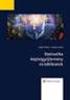 Kiegészítő dokumentáció az NTAX programrendszer 2016. évi változatához Verzió: 17.05 Dátum: 2016.11.22. Érvényességi dátumok: Demó verzió érvényessége 2016.02.29. Regisztrált verzió érvényessége Könyvelő
Kiegészítő dokumentáció az NTAX programrendszer 2016. évi változatához Verzió: 17.05 Dátum: 2016.11.22. Érvényességi dátumok: Demó verzió érvényessége 2016.02.29. Regisztrált verzió érvényessége Könyvelő
BÉR évi es verzió
 Érvényességi dátumok Demó verzió érvényessége: 2017.02.28. Regisztrált verzió érvényessége könyvelő programok: 2017.03.31. Regisztrált verzió érvényessége bérszámfejtő program: 2017.04.15. Regisztrált
Érvényességi dátumok Demó verzió érvényessége: 2017.02.28. Regisztrált verzió érvényessége könyvelő programok: 2017.03.31. Regisztrált verzió érvényessége bérszámfejtő program: 2017.04.15. Regisztrált
ElitCONTO Segédlet a később elszámolandó ÁFA kezeléséhez
 NIARA N E L I T & S I G M A ÜG Y V I T E L I R E N D S Z E R E K ElitCONTO 2017 Segédlet a később elszámolandó ÁFA kezeléséhez Niara Kft. 1026 Budapest, Pasaréti út 43. Tel./fax: (06-1) 214-56-93,(06-1)
NIARA N E L I T & S I G M A ÜG Y V I T E L I R E N D S Z E R E K ElitCONTO 2017 Segédlet a később elszámolandó ÁFA kezeléséhez Niara Kft. 1026 Budapest, Pasaréti út 43. Tel./fax: (06-1) 214-56-93,(06-1)
HASZNÁLATI ÚTMUTATÓ. Készletérték feladás modul
 HASZNÁLATI ÚTMUTATÓ Készletérték feladás modul Szükséges beállítások Első lépés a Készletérték feladás modul aktiválása, melyet a kapott termékszámmal a Karbantartás/Termékszámok menüpont alatt végezhet
HASZNÁLATI ÚTMUTATÓ Készletérték feladás modul Szükséges beállítások Első lépés a Készletérték feladás modul aktiválása, melyet a kapott termékszámmal a Karbantartás/Termékszámok menüpont alatt végezhet
Oktatás saját intézményben
 Oktatás saját intézményben A Humán-erőforrás Nyilvántartó Rendszerben rögzítendő adatok egyik nagy csoportját az egy-egy tanév megadott félévére vonatkozó oktatási tevékenységhez kapcsolódó adatok képezik,
Oktatás saját intézményben A Humán-erőforrás Nyilvántartó Rendszerben rögzítendő adatok egyik nagy csoportját az egy-egy tanév megadott félévére vonatkozó oktatási tevékenységhez kapcsolódó adatok képezik,
OTP ADLAK Adómentes Lakáshitel-támogatás. Alapszolgáltatás KÉZIKÖNYV. OTP ADLAK alapszolgáltatás - munkáltatói portál
 OTP ADLAK Adómentes Lakáshitel-támogatás Alapszolgáltatás KÉZIKÖNYV OTP ADLAK alapszolgáltatás - munkáltatói portál www.otpvnt.hu 2017.02.23. MUNKÁLTATÓK... 3 1. Belépés az internetes portálra... 3 2.
OTP ADLAK Adómentes Lakáshitel-támogatás Alapszolgáltatás KÉZIKÖNYV OTP ADLAK alapszolgáltatás - munkáltatói portál www.otpvnt.hu 2017.02.23. MUNKÁLTATÓK... 3 1. Belépés az internetes portálra... 3 2.
KIRA OKTATÁSI TANANYAG
 KIRA OKTATÁSI TANANYAG 2015. június hó ADATSZOLGÁLTATÁS Magyar Államkincstár 1054 Budapest, Hold u. 4. www.allamkincstar.gov.hu 1 BIZTOSÍTOTTI BEJELENTÉS (T1041) ÁLTALÁNOS ALAPELVEK A biztosítotti bejelentés
KIRA OKTATÁSI TANANYAG 2015. június hó ADATSZOLGÁLTATÁS Magyar Államkincstár 1054 Budapest, Hold u. 4. www.allamkincstar.gov.hu 1 BIZTOSÍTOTTI BEJELENTÉS (T1041) ÁLTALÁNOS ALAPELVEK A biztosítotti bejelentés
Új Funkció! A 12A60-as nyomtatvány kitöltése!
 Új verzió, 2012. november Könyvelő program Megjelent! Kulcs-Könyvelés frissítés 2012. november 15. Új Funkció! A 12A60-as nyomtatvány kitöltése! A Kulcs-Könyvelés 2012. novemberi verziója már a közösségen
Új verzió, 2012. november Könyvelő program Megjelent! Kulcs-Könyvelés frissítés 2012. november 15. Új Funkció! A 12A60-as nyomtatvány kitöltése! A Kulcs-Könyvelés 2012. novemberi verziója már a közösségen
Tisztelt Ügyfelünk! Ezúton szeretnénk tájékoztatni, hogy a következő modulokból került fel frissítés az internetre:
 Tisztelt Ügyfelünk! Ezúton szeretnénk tájékoztatni, hogy a következő modulokból került fel frissítés az internetre: Főkönyv Pénzügy Pénztárkönyv Eszköz (Letölthető még frissítés a Készlet, EVA modulokra,
Tisztelt Ügyfelünk! Ezúton szeretnénk tájékoztatni, hogy a következő modulokból került fel frissítés az internetre: Főkönyv Pénzügy Pénztárkönyv Eszköz (Letölthető még frissítés a Készlet, EVA modulokra,
ADATSZOLGÁLTATÁSOK / NYENYI ((NYUGDÍJBIZTOSÍTÁSI EGYÉNI NYILVÁNTARTÓ LAP))
 ADATSZOLGÁLTATÁSOK / NYENYI ((NYUGDÍJBIZTOSÍTÁSI EGYÉNI NYILVÁNTARTÓ LAP)) A Kulcs-Bér 2009 programban lehetőség van az év közbeni nyugdíj adatszolgáltatáshoz szükséges, valamint az ONYF-nek beküldendő
ADATSZOLGÁLTATÁSOK / NYENYI ((NYUGDÍJBIZTOSÍTÁSI EGYÉNI NYILVÁNTARTÓ LAP)) A Kulcs-Bér 2009 programban lehetőség van az év közbeni nyugdíj adatszolgáltatáshoz szükséges, valamint az ONYF-nek beküldendő
SEGÉDLET. Kedvezményezettek részére Gyakran előforduló számlarögzítési problémák
 SEGÉDLET Kedvezményezettek részére Gyakran előforduló számlarögzítési problémák 1 TARTALOMJEGYZÉK 1. Elszámolás számla rögzítés... 3 2. Számlaösszesítő esetében ki a szállító?... 4 3. Mi a teendő, ha a
SEGÉDLET Kedvezményezettek részére Gyakran előforduló számlarögzítési problémák 1 TARTALOMJEGYZÉK 1. Elszámolás számla rögzítés... 3 2. Számlaösszesítő esetében ki a szállító?... 4 3. Mi a teendő, ha a
Felhasználói adatok kezelése
 Felhasználói adatok rögzítése Felhasználónak (programhasználónak) azt a céget tekintjük, amely NOVITAX program(ok) licenc jogosultságával rendelkezik, fizeti a programhasználati díjat, és a program által
Felhasználói adatok rögzítése Felhasználónak (programhasználónak) azt a céget tekintjük, amely NOVITAX program(ok) licenc jogosultságával rendelkezik, fizeti a programhasználati díjat, és a program által
Hungaropharma Zrt. WEB Áruház felhasználói útmutató. Tartalomjegyzék
 Hungaropharma Zrt. WEB Áruház felhasználói útmutató Tartalomjegyzék Tartalomjegyzék... 1 Bejelentkezés a WEB Áruházba... 2 Rendelés rögzítése... 3 RENDELES.CSV állomány specifikációja... 13 Visszaigazolások
Hungaropharma Zrt. WEB Áruház felhasználói útmutató Tartalomjegyzék Tartalomjegyzék... 1 Bejelentkezés a WEB Áruházba... 2 Rendelés rögzítése... 3 RENDELES.CSV állomány specifikációja... 13 Visszaigazolások
Win-Tax évi ös verzió
 Érvényességi dátumok Demó verzió érvényessége: 2017.02.28. Regisztrált verzió érvényessége könyvelő programok: 2017.12.31. Regisztrált verzió érvényessége bérszámfejtő program: 2017.12.31. Regisztrált
Érvényességi dátumok Demó verzió érvényessége: 2017.02.28. Regisztrált verzió érvényessége könyvelő programok: 2017.12.31. Regisztrált verzió érvényessége bérszámfejtő program: 2017.12.31. Regisztrált
Bár a szoftverleltárt elsősorban magamnak készítettem, de ha már itt van, miért is ne használhatná más is.
 SZOFTVERLELTÁR FREE Amennyiben önnek vállalkozása van, akkor pontosan tudnia kell, hogy milyen programok és alkalmazások vannak telepítve cége, vállalkozása számítógépeire, és ezekhez milyen engedélyeik,
SZOFTVERLELTÁR FREE Amennyiben önnek vállalkozása van, akkor pontosan tudnia kell, hogy milyen programok és alkalmazások vannak telepítve cége, vállalkozása számítógépeire, és ezekhez milyen engedélyeik,
Főbb változások. Áfa gyűjtő bevezetés
 2012.07.06 Főbb változások - Áfa gyűjtő bevezetése - Fordított áfa automatikus könyvelési lehetőség - Fordítottan adózó mezőgazdasági termékek - Termék import áfa kezelés kibővítése Áfa gyűjtő bevezetés
2012.07.06 Főbb változások - Áfa gyűjtő bevezetése - Fordított áfa automatikus könyvelési lehetőség - Fordítottan adózó mezőgazdasági termékek - Termék import áfa kezelés kibővítése Áfa gyűjtő bevezetés
Készlet nyilvántartó
 Készlet nyilvántartó Szécsy Számítáatechnika 4080 Hajdúnánás, Ady krt. 21. 06 30 34 54 101 06 52 381 163 info@szecsy.hu www.szecsy.hu Belépés A lista lenyítása. A lenyíló listából az adatrögzítést végző
Készlet nyilvántartó Szécsy Számítáatechnika 4080 Hajdúnánás, Ady krt. 21. 06 30 34 54 101 06 52 381 163 info@szecsy.hu www.szecsy.hu Belépés A lista lenyítása. A lenyíló listából az adatrögzítést végző
Pénzügy zárás - indulás
 Pénzügy 2013-2014. zárás - indulás 1 Dokumentum célja Az alább leírtakkal kívánunk segítséget nyújtani, a jövőre lényegesen megváltozó, a 4/2013. (I. 11.) (az államháztartás számviteléről szóló) Kormányrendeletben
Pénzügy 2013-2014. zárás - indulás 1 Dokumentum célja Az alább leírtakkal kívánunk segítséget nyújtani, a jövőre lényegesen megváltozó, a 4/2013. (I. 11.) (az államháztartás számviteléről szóló) Kormányrendeletben
DKÜ ZRT. A Portál rendszer felületének általános bemutatása. Felhasználói útmutató. Támogatott böngészők. Felületek felépítése. Információs kártyák
 A Portál rendszer felületének általános bemutatása Felhasználói útmutató Támogatott böngészők Internet Explorer 9+ Firefox (legújabb verzió) Chrome (legújabb verzió) Felületek felépítése Információs kártyák
A Portál rendszer felületének általános bemutatása Felhasználói útmutató Támogatott böngészők Internet Explorer 9+ Firefox (legújabb verzió) Chrome (legújabb verzió) Felületek felépítése Információs kártyák
Bér évi verzió
 Verziószám: 19.06 Érvényességi dátumok: Demó verzió érvényessége 2018.02.28. Regisztrált verzió érvényessége Könyvelő programok 2018.12.31. Bérszámfejtő program 2018.12.31. Számlázó programok Nincs időkorlát
Verziószám: 19.06 Érvényességi dátumok: Demó verzió érvényessége 2018.02.28. Regisztrált verzió érvényessége Könyvelő programok 2018.12.31. Bérszámfejtő program 2018.12.31. Számlázó programok Nincs időkorlát
Mercedes XENTRY Portal Pro interfész
 Mercedes XENTRY Portal Pro interfész 1149 Budapest, Egressy út 17-21. Telefon: +36 1 469 4021; fax: +36 1 469 4029 1/20 Tartalomjegyzék 1. funkcionalitás...3 1.1. Szervizzel kapcsolatos funkcionalitás...3
Mercedes XENTRY Portal Pro interfész 1149 Budapest, Egressy út 17-21. Telefon: +36 1 469 4021; fax: +36 1 469 4029 1/20 Tartalomjegyzék 1. funkcionalitás...3 1.1. Szervizzel kapcsolatos funkcionalitás...3
HÍRLEVÉL július. Tisztelt Ügyfelünk!
 HÍRLEVÉL 2012. július Tisztelt Ügyfelünk! Örömmel tájékoztatjuk a 2012 júliusában elkészült fejlesztéseinkről. A mellékelt dokumentum első felében megtalálja a változtatások rövid összefoglalóját, míg
HÍRLEVÉL 2012. július Tisztelt Ügyfelünk! Örömmel tájékoztatjuk a 2012 júliusában elkészült fejlesztéseinkről. A mellékelt dokumentum első felében megtalálja a változtatások rövid összefoglalóját, míg
Belépés Budapest, Ady Endre utca
 MultiSchool3 Szülő modul felhasználói útmutató A modul a szülők számára készült, használatával az alábbiakra van lehetőség: 1) Gyermek alapadatainak megtekintése 2) Gyermek korábbi tranzakcióinak megtekintése,
MultiSchool3 Szülő modul felhasználói útmutató A modul a szülők számára készült, használatával az alábbiakra van lehetőség: 1) Gyermek alapadatainak megtekintése 2) Gyermek korábbi tranzakcióinak megtekintése,
Nem gyári alkatrészek rendelése modul
 Nem gyári alkatrészek rendelése modul 1. Bevezetés... 2 2. Menüpontok... 3 2.1. Törölhető tételek... 3 2.2. Szűrések... 4 3. Új megrendelés felvitele... 5 3.1. Rendelés készletfoglalásból... 6 3.2. Készletfeltöltő
Nem gyári alkatrészek rendelése modul 1. Bevezetés... 2 2. Menüpontok... 3 2.1. Törölhető tételek... 3 2.2. Szűrések... 4 3. Új megrendelés felvitele... 5 3.1. Rendelés készletfoglalásból... 6 3.2. Készletfeltöltő
Hogyan készítsünk e-adóbevallást? Segédlet a Főpolgármesteri Hivatal Adó Főosztályához benyújtható elektronikus iparűzési adóbevalláshoz
 Hogyan készítsünk e-adóbevallást? Segédlet a Főpolgármesteri Hivatal Adó Főosztályához benyújtható elektronikus iparűzési adóbevalláshoz Kérjük válasszon az alábbi diasorozatok közül! A teljes e-bevallás
Hogyan készítsünk e-adóbevallást? Segédlet a Főpolgármesteri Hivatal Adó Főosztályához benyújtható elektronikus iparűzési adóbevalláshoz Kérjük válasszon az alábbi diasorozatok közül! A teljes e-bevallás
Libra6i Mérleg A/B Napló
 Libra6i Mérleg A/B Napló Tartalom jegyzék Tartalom jegyzék... 1 Copyright (c) 2016 Libra Szoftver Zrt. 1/6 Készült a LibraWiki tudástárból A menü általános leírása Ez a menüpont biztosítja a bevitt tételek
Libra6i Mérleg A/B Napló Tartalom jegyzék Tartalom jegyzék... 1 Copyright (c) 2016 Libra Szoftver Zrt. 1/6 Készült a LibraWiki tudástárból A menü általános leírása Ez a menüpont biztosítja a bevitt tételek
Kézikönyv Korosítás infosystem
 Kézikönyv Korosítás infosystem 1 4 Tartalomjegyzék 2 ABAS ERP UTASÍTÁS ÁTTEKINTÉS... 6 3 ABAS ERP... 7 4 KOROSÍTÁS... 8 5 "VÁLASSZON!"... 9 6 KOROSÍTÁS... 10 7 KOROSÍTÁS (15.07.22) - ABAS ERP WEBBÖNGÉSZ...
Kézikönyv Korosítás infosystem 1 4 Tartalomjegyzék 2 ABAS ERP UTASÍTÁS ÁTTEKINTÉS... 6 3 ABAS ERP... 7 4 KOROSÍTÁS... 8 5 "VÁLASSZON!"... 9 6 KOROSÍTÁS... 10 7 KOROSÍTÁS (15.07.22) - ABAS ERP WEBBÖNGÉSZ...
LETÉTKEZELŐ NYILVÁNTARTÁSI RENDSZER
 LETÉTKEZELŐ NYILVÁNTARTÁSI RENDSZER Felhasználói kézikönyv a területi adminisztrátorok számára 1.2 verzió 2015.május 14. Dokumentum adatlap Projekt/modul megnevezése: Magyar Ügyvédi Kamara Letétkezelő
LETÉTKEZELŐ NYILVÁNTARTÁSI RENDSZER Felhasználói kézikönyv a területi adminisztrátorok számára 1.2 verzió 2015.május 14. Dokumentum adatlap Projekt/modul megnevezése: Magyar Ügyvédi Kamara Letétkezelő
Segédlet az Eger Megyei Jogú Város Polgármesteri Hivatal által kiadott, PHEGER_1231-es építményadó bevallásához használt elektronikus nyomtatványhoz.
 Segédlet az Eger Megyei Jogú Város Polgármesteri Hivatal által kiadott, PHEGER_1231-es építményadó bevallásához használt elektronikus nyomtatványhoz. Elektronikus adóbevallását a NAV portáljáról letöltött
Segédlet az Eger Megyei Jogú Város Polgármesteri Hivatal által kiadott, PHEGER_1231-es építményadó bevallásához használt elektronikus nyomtatványhoz. Elektronikus adóbevallását a NAV portáljáról letöltött
Internet bank felhasználói leírás v1.1
 Internet bank felhasználói leírás v1.1 Miután az Internet Bank használatára leadta igénylését, 5 munkanapon belül E- mailben megkapja a Csoport, illetve a Felhasználó nevét, SMS-ben pedig az első belépéshez
Internet bank felhasználói leírás v1.1 Miután az Internet Bank használatára leadta igénylését, 5 munkanapon belül E- mailben megkapja a Csoport, illetve a Felhasználó nevét, SMS-ben pedig az első belépéshez
Új és régi Internetbank összehasonlítás
 Új és régi Internetbank összehasonlítás Új Internetbank 1. Szerződéskötés Szerződés aláírást követően azonnal kap egy jelszót, amellyel beléphet a rendszerbe és azonnal használhatja. 2. epin kód Az epin
Új és régi Internetbank összehasonlítás Új Internetbank 1. Szerződéskötés Szerződés aláírást követően azonnal kap egy jelszót, amellyel beléphet a rendszerbe és azonnal használhatja. 2. epin kód Az epin
Tantárgyfelosztás. I. Ellenőrzés. Mielőtt hozzákezd a tantárgyfelosztás tervezéséhez, ellenőrizze le, illetve állítsa be a következőket:
 Tantárgyfelosztás I. Ellenőrzés Mielőtt hozzákezd a tantárgyfelosztás tervezéséhez, ellenőrizze le, illetve állítsa be a következőket: Alkalmazott képes menü > alkalmazottak alapadatai - Alkalmazottak
Tantárgyfelosztás I. Ellenőrzés Mielőtt hozzákezd a tantárgyfelosztás tervezéséhez, ellenőrizze le, illetve állítsa be a következőket: Alkalmazott képes menü > alkalmazottak alapadatai - Alkalmazottak
ESZR - Feltáró hálózat
 ESZR - Feltáró hálózat ERDŐGAZDÁLKODÁS/FELTÁRÓ HÁLÓZAT Bevezetés Az erdészeti tevékenységeket támogató technológiák folyamatos fejlődésével szükségessé válik az erdőfeltárás, az erdőfeltáró hálózatok -
ESZR - Feltáró hálózat ERDŐGAZDÁLKODÁS/FELTÁRÓ HÁLÓZAT Bevezetés Az erdészeti tevékenységeket támogató technológiák folyamatos fejlődésével szükségessé válik az erdőfeltárás, az erdőfeltáró hálózatok -
NightHawk AccessControl
 NightHawk AccessControl Poker Edition Version: 2.0 2012. január 1 Tartalomjegyzék Rendszer elemei... 3 Felhasználói felület... 3 Nap nyitása, zárása... 4 Új játékos felvitele... 4 Ki és beléptetés... 5
NightHawk AccessControl Poker Edition Version: 2.0 2012. január 1 Tartalomjegyzék Rendszer elemei... 3 Felhasználói felület... 3 Nap nyitása, zárása... 4 Új játékos felvitele... 4 Ki és beléptetés... 5
Segédlet az Eger Megyei Jogú Város Polgármesteri Hivatal által kiadott, EGERPH_1431-es építményadó bevallásához használt elektronikus nyomtatványhoz.
 Segédlet az Eger Megyei Jogú Város Polgármesteri Hivatal által kiadott, EGERPH_1431-es építményadó bevallásához használt elektronikus nyomtatványhoz. Elektronikus adóbevallását a NAV portáljáról letöltött
Segédlet az Eger Megyei Jogú Város Polgármesteri Hivatal által kiadott, EGERPH_1431-es építményadó bevallásához használt elektronikus nyomtatványhoz. Elektronikus adóbevallását a NAV portáljáról letöltött
TÁJÉKOZTATÓ A CCN V VERZIÓHOZ Változások a V verzió kiadása után
 TÁJÉKOZTATÓ A CCN V2017.4 VERZIÓHOZ Változások a V2017.3 verzió kiadása után Admin Javítás: Az internetes nyomtatvány frissítő menüpontra történő kattintás hibát jelzett, ha az egyik nyomtatványnál kikapcsoltuk
TÁJÉKOZTATÓ A CCN V2017.4 VERZIÓHOZ Változások a V2017.3 verzió kiadása után Admin Javítás: Az internetes nyomtatvány frissítő menüpontra történő kattintás hibát jelzett, ha az egyik nyomtatványnál kikapcsoltuk
Playlist.hu Kiadói kézikönyv
 Playlist.hu Kiadói kézikönyv Verziószám: 1.1.4. Dátum: 2010. október 13. Tartalomjegyzék Verziótörténet... 3 1. Bevezető... 4 2. Rendszerkövetelmények... 4 3. Bejelentkezés... 4 4. Regisztráció... 5 5.
Playlist.hu Kiadói kézikönyv Verziószám: 1.1.4. Dátum: 2010. október 13. Tartalomjegyzék Verziótörténet... 3 1. Bevezető... 4 2. Rendszerkövetelmények... 4 3. Bejelentkezés... 4 4. Regisztráció... 5 5.
Beszámoló átadása az OBR * -nek a Hessyn Éves beszámoló nyomtatványkitöltő programból
 Beszámoló átadása az OBR * -nek a Hessyn Éves beszámoló nyomtatványkitöltő programból *OBR = Online Beszámoló és Űrlapkitöltő Rendszer h t t p s ://e - b e s z a m o l o. i m. g o v. h u / e b e k u l
Beszámoló átadása az OBR * -nek a Hessyn Éves beszámoló nyomtatványkitöltő programból *OBR = Online Beszámoló és Űrlapkitöltő Rendszer h t t p s ://e - b e s z a m o l o. i m. g o v. h u / e b e k u l
Tisztelt Ügyfelünk! Főkönyv modult érintő változások
 Tisztelt Ügyfelünk! Ezúton szeretnénk tájékoztatni a Servantes Hatékony Integrált Vállalatirányítási Rendszer Főkönyv modult érintő változásokról és fejlesztésekről. A nagyobb adatbázisoknál a frissítés
Tisztelt Ügyfelünk! Ezúton szeretnénk tájékoztatni a Servantes Hatékony Integrált Vállalatirányítási Rendszer Főkönyv modult érintő változásokról és fejlesztésekről. A nagyobb adatbázisoknál a frissítés
Web alapú támogatási kérelem generáló rendszer Felhasználói leírás foglalkoztatók számára
 Web alapú támogatási kérelem generáló rendszer Felhasználói leírás foglalkoztatók számára Készítette: Pántya Imre leírása alapján Nagy Attila 2019. június 1. A támogatási kérelmek kitöltése, PDF generálás...4
Web alapú támogatási kérelem generáló rendszer Felhasználói leírás foglalkoztatók számára Készítette: Pántya Imre leírása alapján Nagy Attila 2019. június 1. A támogatási kérelmek kitöltése, PDF generálás...4
Beszámoló átadása az OBR * -nek a Hessyn Éves beszámoló nyomtatványkitöltő programból
 Beszámoló átadása az OBR * -nek a Hessyn Éves beszámoló nyomtatványkitöltő programból *OBR = Online Beszámoló és Űrlapkitöltő Rendszer h t t p s : / / e - b e s z a m o l o. i m. g o v. h u / e b e k u
Beszámoló átadása az OBR * -nek a Hessyn Éves beszámoló nyomtatványkitöltő programból *OBR = Online Beszámoló és Űrlapkitöltő Rendszer h t t p s : / / e - b e s z a m o l o. i m. g o v. h u / e b e k u
HÍRLEVÉL. Tisztelt Ügyfeleink!
 HÍRLEVÉL Tisztelt Ügyfeleink! Örömmel tájékoztatjuk a 2008 áprilisában elkészült fejlesztéseinkről. A mellékelt dokumentumban megtalálja a változtatások rövid összefoglalóját, míg a hozzá tartozó használati
HÍRLEVÉL Tisztelt Ügyfeleink! Örömmel tájékoztatjuk a 2008 áprilisában elkészült fejlesztéseinkről. A mellékelt dokumentumban megtalálja a változtatások rövid összefoglalóját, míg a hozzá tartozó használati
Makrodigit programcsomag. Társasház modul. felhasználói ismertető. Makrodigit Informatikai Kft. 2011. Módosítva: 2015. március 4.
 Makrodigit programcsomag Társasház modul felhasználói ismertető Makrodigit Informatikai Kft. 2011. Módosítva: 2015. március 4. Tartalom Bevezető... 3 Egyszeri feladatok, az alapadatok menü beállításai...
Makrodigit programcsomag Társasház modul felhasználói ismertető Makrodigit Informatikai Kft. 2011. Módosítva: 2015. március 4. Tartalom Bevezető... 3 Egyszeri feladatok, az alapadatok menü beállításai...
TÁJÉKOZTATÓ A CCN V2015.7 VERZIÓ SP2 változathoz. Változások és kiegészítések a V2015.7 verzió és SP1 kiadása után
 TÁJÉKOZTATÓ A CCN V2015.7 VERZIÓ SP2 változathoz Változások és kiegészítések a V2015.7 verzió és SP1 kiadása után Pénzügy - Az Állományok felügyelete/bekérőlevél állományok menüpont hatására megnyíló ablakból
TÁJÉKOZTATÓ A CCN V2015.7 VERZIÓ SP2 változathoz Változások és kiegészítések a V2015.7 verzió és SP1 kiadása után Pénzügy - Az Állományok felügyelete/bekérőlevél állományok menüpont hatására megnyíló ablakból
Automatikus feladatok modul
 Automatikus feladatok modul 1. Bevezetés... 2 2. Kijelölt feladat módosítása... 2 2.1. Adott feladathoz tartozó felhasználó(k) kiválasztása... 3 o Feladatkör esetén... 3 o Munkatárs esetén... 4 3. Feladat
Automatikus feladatok modul 1. Bevezetés... 2 2. Kijelölt feladat módosítása... 2 2.1. Adott feladathoz tartozó felhasználó(k) kiválasztása... 3 o Feladatkör esetén... 3 o Munkatárs esetén... 4 3. Feladat
Új és régi Budapest Internetbank összehasonlítás
 Új és régi Budapest Internetbank összehasonlítás Új Budapest Internetbank 1. Szerződéskötés Szerződés aláírást követően azonnal kap egy jelszót, amellyel beléphet a rendszerbe és azonnal használhatja.
Új és régi Budapest Internetbank összehasonlítás Új Budapest Internetbank 1. Szerződéskötés Szerződés aláírást követően azonnal kap egy jelszót, amellyel beléphet a rendszerbe és azonnal használhatja.
Cafetéria nyilvántartás
 A cafetéria nyilvántartás segíti a személyre szóló, éves cafetéria keret tervezését, havi bontásban nyilvántartásba veszi a tervezett juttatásokat, valamint megjeleníti a számfejtett juttatásokat. A programban
A cafetéria nyilvántartás segíti a személyre szóló, éves cafetéria keret tervezését, havi bontásban nyilvántartásba veszi a tervezett juttatásokat, valamint megjeleníti a számfejtett juttatásokat. A programban
Regisztrációs kérelem küldése
 Regisztráció kérés küldése a NOVITAX-nak A felhasználói adatok, valamint a Regisztrálandó cégek tábla pontosítása után a főmenü Regisztráció/2. Regisztrációs állomány mentése és beküldése menüpontban a
Regisztráció kérés küldése a NOVITAX-nak A felhasználói adatok, valamint a Regisztrálandó cégek tábla pontosítása után a főmenü Regisztráció/2. Regisztrációs állomány mentése és beküldése menüpontban a
1. Bevezetés. rekord felvitele ( A Partnerek karbantartása nevű ablakban van lehetőség a rendszerben lévő partnerek
 Partnerek modul 1 1. Bevezetés... 3 2. Új partner felvitele... 4 3. Az új partner felvitele ablak és a kijelölt partner adatainak módosítása ablak menüpontjai 6 3.1. Kapcsolatok menüpont... 6 o Kedvezmények
Partnerek modul 1 1. Bevezetés... 3 2. Új partner felvitele... 4 3. Az új partner felvitele ablak és a kijelölt partner adatainak módosítása ablak menüpontjai 6 3.1. Kapcsolatok menüpont... 6 o Kedvezmények
Gyári alkatrészek rendelése modul
 Gyári alkatrészek rendelése modul 1. Bevezetés... 2 2. Menüpontok... 3 2.1. Törölhető tételek... 3 2.2. Szűrések... 4 3. Új megrendelés felvitele... 5 3.1. Rendelés készletfoglalásból... 6 3.2. Készletfeltöltő
Gyári alkatrészek rendelése modul 1. Bevezetés... 2 2. Menüpontok... 3 2.1. Törölhető tételek... 3 2.2. Szűrések... 4 3. Új megrendelés felvitele... 5 3.1. Rendelés készletfoglalásból... 6 3.2. Készletfeltöltő
Adó rendelet változások paraméterezése
 Adó rendelet változások paraméterezése Utolsó módosítás: 2017. 11. 23. Tartalomjegyzék Adó rendelet változások paraméterezése... 1 I. Új adónem bevezetése... 2 II. Új települési adó bevezetése... 5 III.
Adó rendelet változások paraméterezése Utolsó módosítás: 2017. 11. 23. Tartalomjegyzék Adó rendelet változások paraméterezése... 1 I. Új adónem bevezetése... 2 II. Új települési adó bevezetése... 5 III.
Az Intrastat modul használata
 Az Intrastat modul használata Beállítások A Beállítások / Rendszer beállítások Általános fülön a Szerződés alapján történő áru kezelése és működése választóval tudjuk meghatározni, hogy az intrastat adatlekérést
Az Intrastat modul használata Beállítások A Beállítások / Rendszer beállítások Általános fülön a Szerződés alapján történő áru kezelése és működése választóval tudjuk meghatározni, hogy az intrastat adatlekérést
Elektromos gépkocsi vásárlás támogatása Pályázati kiírás pályázói segédlete
 Elektromos gépkocsi vásárlás támogatása Pályázati kiírás pályázói segédlete 1. Pályázati útmutató megtekintése és a szükséges regisztráció elkészítése a pályázati útmutató által említett pályázati portálon:
Elektromos gépkocsi vásárlás támogatása Pályázati kiírás pályázói segédlete 1. Pályázati útmutató megtekintése és a szükséges regisztráció elkészítése a pályázati útmutató által említett pályázati portálon:
A Novitax Árfolyam-lekérdező szoftver beállításai, használata és alapfogalmak
 A Novitax Árfolyam-lekérdező szoftver beállításai, használata és alapfogalmak A szoftver beállításai a Novitax Menükezelőben A Cégadatok / Cégbeállítások/ Devizaárfolyam-lekérdező beállításai menüpontba
A Novitax Árfolyam-lekérdező szoftver beállításai, használata és alapfogalmak A szoftver beállításai a Novitax Menükezelőben A Cégadatok / Cégbeállítások/ Devizaárfolyam-lekérdező beállításai menüpontba
Bér program gépi nyitása
 A vállalkozás adatainak nyitása A bér program gépi nyitása a Főmenü a Cégadatok Cégnyitások Gépi nyitás (előző évből) menüpontjának elindításával kezdeményezhető. Figyelem! A bérszámfejtési adatok gépi
A vállalkozás adatainak nyitása A bér program gépi nyitása a Főmenü a Cégadatok Cégnyitások Gépi nyitás (előző évből) menüpontjának elindításával kezdeményezhető. Figyelem! A bérszámfejtési adatok gépi
Az Éves adóbevallás 2005 modul ismertetése
 Az Éves adóbevallás 2005 modul ismertetése A program a setup lefutása után -ha bejelöltük-, magától elindul. A következkben az indítás a startmenübl, vagy a telepít által létrehozott asztal ikonról indítható:
Az Éves adóbevallás 2005 modul ismertetése A program a setup lefutása után -ha bejelöltük-, magától elindul. A következkben az indítás a startmenübl, vagy a telepít által létrehozott asztal ikonról indítható:
Citroen Pásztor Alkatrész és tartozék webáruház
 Citroen Pásztor Alkatrész és tartozék webáruház használati útmutató Projektvezető: Fodor Tamás Wildom Kft. E-mail: fodort@wildom.com Budapest, 2009. június 18. Tartalomjegyzék 1. Bevezetés... 3 2. Kezdőoldal...
Citroen Pásztor Alkatrész és tartozék webáruház használati útmutató Projektvezető: Fodor Tamás Wildom Kft. E-mail: fodort@wildom.com Budapest, 2009. június 18. Tartalomjegyzék 1. Bevezetés... 3 2. Kezdőoldal...
Letiltások kezelése. A letiltásokat alapértelmezetten letiltási sorrendben jeleníti meg a program, ami a nyilakkal módosítható.
 Letiltás rögzítése A Személyi adatokban, a Levonások/Letiltások/Jöv. gomb segítségével rögzíthetőek letiltások és levonások az adott személyekhez. A felrögzített letiltásokról a program analitikát vezet,
Letiltás rögzítése A Személyi adatokban, a Levonások/Letiltások/Jöv. gomb segítségével rögzíthetőek letiltások és levonások az adott személyekhez. A felrögzített letiltásokról a program analitikát vezet,
Szöveges értékelés. Magiszter.NET. Elérhetőségeink: Tel: 62/550-748; 550-749 Fax: 62/550-919 E-mail: magiszternet@infotec.hu Honlap: www.infotec.
 Magiszter.NET Szöveges értékelés Elérhetőségeink: Tel: 62/550-748; 550-749 Fax: 62/550-919 E-mail: magiszternet@infotec.hu Honlap: www.infotec.hu Ügyfélszolgálat: H-P 8:00-16:00 A Magiszter.Net rendszerben
Magiszter.NET Szöveges értékelés Elérhetőségeink: Tel: 62/550-748; 550-749 Fax: 62/550-919 E-mail: magiszternet@infotec.hu Honlap: www.infotec.hu Ügyfélszolgálat: H-P 8:00-16:00 A Magiszter.Net rendszerben
Felhasználói kézikönyv
 MISKOLCI EGYETEM PÁLYÁZAT NYILVÁNTARTÁS Miskolc, 2011. április hó ME Számítóközpont V2.0 2011. április 11. Tartalomjegyzék 1. BEVEZETÉS... 3 2. PÁLYÁZAT ÉLETÚT FOLYAMATA... 4 3. JOGOSULTSÁG... 7 4. FELHASZNÁLÓI
MISKOLCI EGYETEM PÁLYÁZAT NYILVÁNTARTÁS Miskolc, 2011. április hó ME Számítóközpont V2.0 2011. április 11. Tartalomjegyzék 1. BEVEZETÉS... 3 2. PÁLYÁZAT ÉLETÚT FOLYAMATA... 4 3. JOGOSULTSÁG... 7 4. FELHASZNÁLÓI
Routing for Android Bensoft 2013
 Bensoft 2013 Tartalomjegyzék Első lépés beállítások... 3 Személyes adatok... 4 Cég adatok... 4 Gépkocsi adatai... 6 Egyéb beállítások... 7 Ügyfél és iroda adatok... 8 Utazási okok... 9 Jelenlegi pozíció...
Bensoft 2013 Tartalomjegyzék Első lépés beállítások... 3 Személyes adatok... 4 Cég adatok... 4 Gépkocsi adatai... 6 Egyéb beállítások... 7 Ügyfél és iroda adatok... 8 Utazási okok... 9 Jelenlegi pozíció...
Remek-Bér program verzió történet
 Remek-Bér program verzió történet Verzió: 5.14 2019.07.26. Bér beállítások frissítése funkció, amely a törvényi változások beállításában nyújt segítséget. Program indítás és cég megnyitás után egy Bér
Remek-Bér program verzió történet Verzió: 5.14 2019.07.26. Bér beállítások frissítése funkció, amely a törvényi változások beállításában nyújt segítséget. Program indítás és cég megnyitás után egy Bér
On-line képzési program nyilvántartás
 On-line képzési program nyilvántartás a Képző szervezetek funkciói 2016.01.15. 1 Tartalomjegyzék 1. Képző szervezet funkciói... 3 1.1 Program regisztráció... 3 1.1.1 Új képzési program regisztrációja...
On-line képzési program nyilvántartás a Képző szervezetek funkciói 2016.01.15. 1 Tartalomjegyzék 1. Képző szervezet funkciói... 3 1.1 Program regisztráció... 3 1.1.1 Új képzési program regisztrációja...
Hírlevél. 2007. július. Fejlesztések és változások a Precíz Integrált Ügyviteli Információs rendszerben. 2007. III. negyedév
 Hírlevél Fejlesztések és változások a Precíz Integrált Ügyviteli Információs rendszerben 2007. III. negyedév 2007. július Tartalomjegyzék 3. oldal: Készlet modul - Minimum-maximum készletfigyelés 6. oldal:
Hírlevél Fejlesztések és változások a Precíz Integrált Ügyviteli Információs rendszerben 2007. III. negyedév 2007. július Tartalomjegyzék 3. oldal: Készlet modul - Minimum-maximum készletfigyelés 6. oldal:
RoadRecord mobil alkalmazás használati útmutató
 RoadRecord mobil alkalmazás használati útmutató Az alkalmazás elindítása után a következő képernyőről kétféleképpen tud továbblépni. 1. A szinkronizációs adatok beállítása Amennyiben Ön még nem használta
RoadRecord mobil alkalmazás használati útmutató Az alkalmazás elindítása után a következő képernyőről kétféleképpen tud továbblépni. 1. A szinkronizációs adatok beállítása Amennyiben Ön még nem használta
VELUX VIKI-Online rendelés és árajánlat készítés Rendelés rögzítés
 VELUX VIKI-Online rendelés és árajánlat készítés Rendelés rögzítés 1 TARTALOMJEGYZÉK Rendelés feldolgozása lehetőségek Rendelés keresőből Termékválasztó Gyors rendelés Rendelés kedvencek közül Rendelés
VELUX VIKI-Online rendelés és árajánlat készítés Rendelés rögzítés 1 TARTALOMJEGYZÉK Rendelés feldolgozása lehetőségek Rendelés keresőből Termékválasztó Gyors rendelés Rendelés kedvencek közül Rendelés
Védőnői jelentés összesítője modul. eform Felhasználói kézikönyv
 Védőnői jelentés összesítője modul eform Felhasználói kézikönyv 1. ÁNTSZ eform Védőnői jelentés modul... 3 1.1 Bejelentkezés... 3 1.2. Az eform alkalmazás használata... 4 1.2.1 Területi védőnői jogkörrel
Védőnői jelentés összesítője modul eform Felhasználói kézikönyv 1. ÁNTSZ eform Védőnői jelentés modul... 3 1.1 Bejelentkezés... 3 1.2. Az eform alkalmazás használata... 4 1.2.1 Területi védőnői jogkörrel
Leltárív karbantartás modul
 Leltárív karbantartás modul 1. Bevezetés... 2 2. Manuális rögzítés - Leltárív segítségével... 2 3. A leltár gépen történő rögzítése... 4 3.1. Alkatrészek egyenként történő berögzítése... 6 o Alkatrészek
Leltárív karbantartás modul 1. Bevezetés... 2 2. Manuális rögzítés - Leltárív segítségével... 2 3. A leltár gépen történő rögzítése... 4 3.1. Alkatrészek egyenként történő berögzítése... 6 o Alkatrészek
HÍRLEVÉL HASZNÁLATI ÚTMUTATÓ
 HÍRLEVÉL HASZNÁLATI ÚTMUTATÓ TARTALOMJEGYZÉK 1. PÉNZÜGY KÖNYVELÉS... 2 1.1. Tárgyi eszköz... 2 1.2. Főkönyv... 3 2. SZERVIZ... 8 2.1. Munkalap... 8 3. ALKATRÉSZKERESKEDELEM... 10 3.1. Vevői alkatrész rendelés/alkatrész
HÍRLEVÉL HASZNÁLATI ÚTMUTATÓ TARTALOMJEGYZÉK 1. PÉNZÜGY KÖNYVELÉS... 2 1.1. Tárgyi eszköz... 2 1.2. Főkönyv... 3 2. SZERVIZ... 8 2.1. Munkalap... 8 3. ALKATRÉSZKERESKEDELEM... 10 3.1. Vevői alkatrész rendelés/alkatrész
SZÁMLA ADATSZOLGÁLTATÁS
 Tisztelt Ügyfelünk! Ezúton szeretnénk tájékoztatni a Servantes Hatékony Integrált Vállalatirányítási Rendszer ONLINE SZÁMLA ADATSZOLGÁLTATÁST, Főkönyv, Készlet, Univerzális számlázó modult érintő változásokról
Tisztelt Ügyfelünk! Ezúton szeretnénk tájékoztatni a Servantes Hatékony Integrált Vállalatirányítási Rendszer ONLINE SZÁMLA ADATSZOLGÁLTATÁST, Főkönyv, Készlet, Univerzális számlázó modult érintő változásokról
 2004. január Fejlesztések és változások a Precíz Integrált Ügyviteli Információs rendszerben. Európai Uniós adószám Magyarország Európai Uniós tagságával a belső piac részesévé válik. A tagállamok közötti
2004. január Fejlesztések és változások a Precíz Integrált Ügyviteli Információs rendszerben. Európai Uniós adószám Magyarország Európai Uniós tagságával a belső piac részesévé válik. A tagállamok közötti
Teszt autók mozgatása modul
 Teszt autók mozgatása modul 1. Bevezetés... 2 2. Szűrési feltételek... 2 3. Új gépjármű teszt autóvá történő minősítése... 3 4. Teszt gépjármű mozgatása... 6 5. Teszt gépjármű visszavétele... 8 1 1. Bevezetés
Teszt autók mozgatása modul 1. Bevezetés... 2 2. Szűrési feltételek... 2 3. Új gépjármű teszt autóvá történő minősítése... 3 4. Teszt gépjármű mozgatása... 6 5. Teszt gépjármű visszavétele... 8 1 1. Bevezetés
